iphone投屏智慧屏 iPhone如何投屏到华为智慧屏
更新时间:2023-12-05 10:57:10作者:xiaoliu
iPhone作为一款备受欢迎的智能手机,其投屏功能一直备受用户关注,而华为智慧屏则作为一款智能家居终端产品,其功能多样且强大。iPhone如何投屏到华为智慧屏呢?投屏可以使我们更方便地分享和观看手机内容,无论是图片、视频还是游戏,都能通过投屏功能实现更大屏幕的展示和享受。接下来我们将详细介绍iPhone投屏到华为智慧屏的方法和步骤,让您轻松实现手机内容的投射和共享。
具体方法:
1.打开智慧屏,在智慧屏的应用市场中搜索“乐播投屏”,并安装软件。
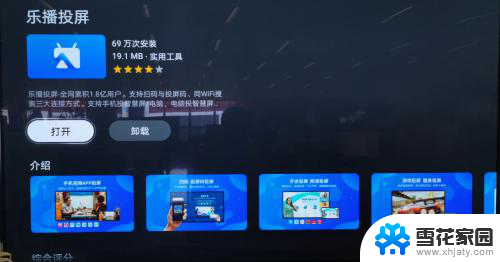
2.打开乐播投屏APP,查看设备映射的投屏名称。
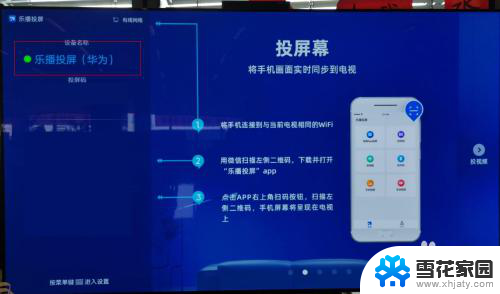
3.将iphone与华为智慧屏连接同一WiFi,确保都在一个局域网内。
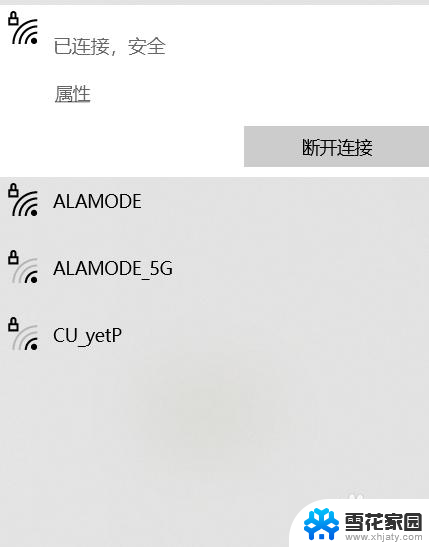
4.iphone从左下角上划屏幕,点击“屏幕镜像。
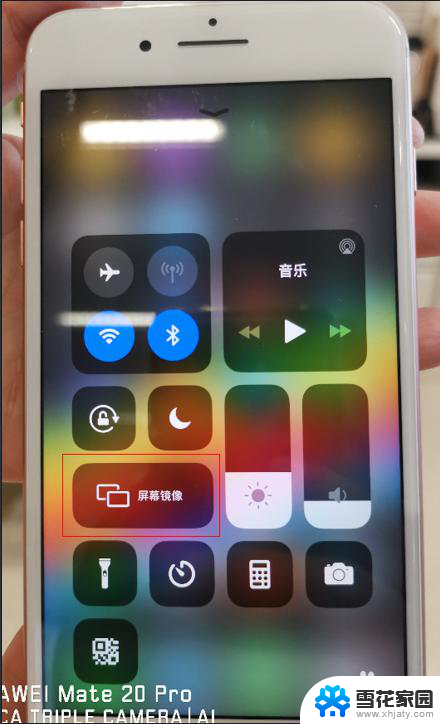
5.在弹出的设备列表中选择刚才映射的设备进行投屏,设备名称就是乐播投屏映射的设备名称。
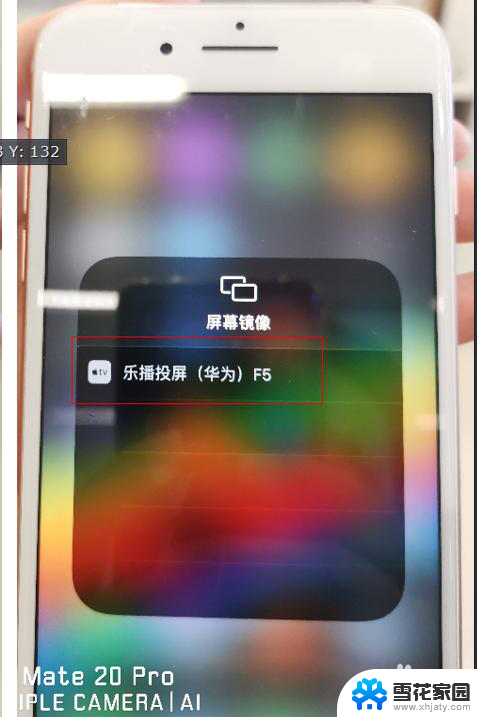
6.然后在手机上进行播放视频等操作,相应的操作播放界面会投屏到智慧屏上。
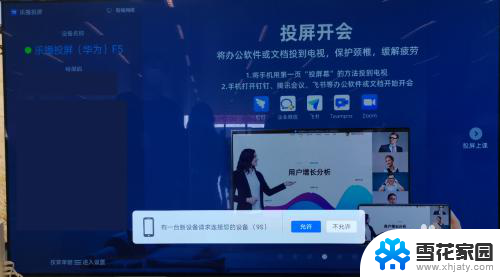
以上就是iPhone投屏智慧屏的全部内容,如果你遇到这种情况,你可以按照小编的操作进行解决,这个过程非常简便快捷,一步到位。
iphone投屏智慧屏 iPhone如何投屏到华为智慧屏相关教程
-
 联想电脑可以投屏到电视上吗 联想电脑投屏到智能电视
联想电脑可以投屏到电视上吗 联想电脑投屏到智能电视2024-04-01
-
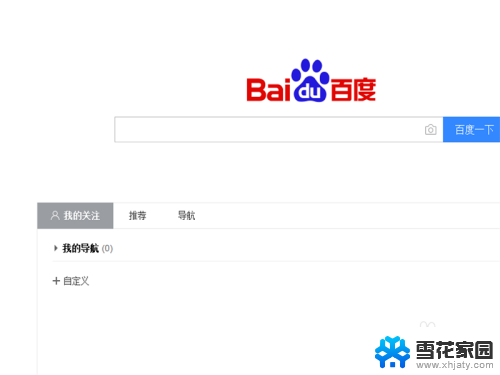 爱奇艺咋投屏 爱奇艺电脑端如何投屏到智能电视
爱奇艺咋投屏 爱奇艺电脑端如何投屏到智能电视2024-05-02
-
 华为手机镜像投屏到电视上怎么操作 华为手机如何实现屏幕镜像到智能电视
华为手机镜像投屏到电视上怎么操作 华为手机如何实现屏幕镜像到智能电视2024-07-02
-
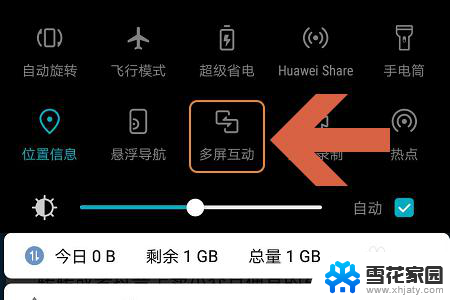 华为手机怎么给电脑投屏 华为手机如何无线投屏到电脑
华为手机怎么给电脑投屏 华为手机如何无线投屏到电脑2024-08-22
- iphone投屏iptv iptv手机投屏教程
- 华为pad无线投屏到电视 华为平板投屏到电视步骤
- iphone抖音投屏 抖音怎么在苹果手机上投屏到电视
- 爱奇艺电脑端如何投屏 爱奇艺电脑端如何投屏到智能电视
- 小米电视华为手机怎么投屏 华为手机投屏小米电视步骤
- 镜像投屏怎么投屏到电视 电脑如何使用Miracast投屏到电视
- 电脑微信设置文件保存位置 微信电脑版文件保存位置设置方法
- 增值税开票软件怎么改开票人 增值税开票系统开票人修改方法
- 网格对齐选项怎么取消 网格对齐选项在哪里取消
- 电脑桌面声音的图标没了 怎么办 电脑音量调节器不见了怎么办
- 键盘中win是那个键 电脑键盘win键在哪个位置
- 电脑如何连接隐藏的wifi网络 电脑如何连接隐藏的无线WiFi信号
电脑教程推荐